Nehmen Sie mit DemoCreator PC-Spiele für YouTube auf
Veröffentlicht: 2021-09-18Es ist kein Geheimnis, dass Gaming-Videos auf YouTube sehr beliebt sind. Das Ansehen dieser Videos kann unterhaltsam und aufregend sein. Allerdings fragt man sich oft, was es braucht, um solche Videos zu machen, oder ob man es tun könnte oder nicht.
Nun, Sie sind an der richtigen Stelle. Wir haben genau das richtige Tool für Sie, um Ihre Reise in Richtung eines professionellen Gaming-YouTubers zu beginnen.
In diesem Artikel besprechen wir verschiedene Anforderungen für die Aufnahme eines PC-Spiels für Ihren YouTube-Kanal.
Hauptmerkmale, die ein Game Recorder haben sollte
Obwohl professionelle YouTuber und Spiele-Streamer über eine sehr fortschrittliche Technologie verfügen, können Sie mit einem Computer und einem zuverlässigen Spiele-Bildschirmrekorder beginnen.
Ihr Computer sollte über eine leistungsstarke CPU und eine gute GPU verfügen, um das Spiel und die Aufnahmesoftware nebeneinander auszuführen. Wenn Ihre CPU nicht leistungsfähig genug ist, kann dies zu Einfrieren, Abstürzen und unbrauchbarem Filmmaterial führen.
Der Bildschirmrekorder sollte in der Lage sein, Videos mit hoher Auflösung (4K und UHD) zu unterstützen. Es sollte auch eine gute Bildrate bieten, damit Ihr Video reaktionsschneller und unterhaltsamer ist. Darüber hinaus sollte es auch externe Geräte wie Mikrofone und Webcams erkennen.
Sie fragen sich vielleicht, wo Sie eine so kompakte Software finden können. Nun, keine Sorge! Wondershare DemoCreator ist genau das, was Sie brauchen!
Was ist DemoCreator?
Wondershare DemoCreator ist eine der besten Bildschirmaufzeichnungssoftware, die mit Windows und macOS kompatibel ist. Es eignet sich hervorragend für einfache sowie komplexe professionelle Videobearbeitung.
Ein wesentliches Merkmal von DemoCreator ist, dass es sich um ein All-in-One-Produkt handelt. Sie können damit nicht nur Ihren Bildschirm aufzeichnen, sondern auch alle möglichen Videobearbeitungswerkzeuge. Darüber hinaus können Sie Ihre Videos auch direkt auf YouTube hochladen, was den Vorgang problemlos und zeitsparend macht.
Darüber hinaus können Sie mit dieser Software verschiedene hochwertige Spiele in HD-Auflösung aufnehmen. Auch die gewünschte Bildrate können Sie flexibel wählen. Während Sie das Gameplay auf dem PC aufzeichnen, können Sie auch Ihr Mikrofon und Ihre Webcam aufnehmen, um das Gaming-Video lebendiger zu machen.
Spielaufzeichnungsfunktionen von DemoCreator:
DemoCreator hat viele verschiedene Aufnahmeoptionen. Eine davon ist die Option „Game Recording“, die die Aufzeichnung vieler verschiedener Spiele unterstützt. Es verfügt über eine Funktion zur Erkennung der beliebtesten Spiele wie Fortnite, Roblox, League of Legends, Minecraft, Among Us, Call of Duty und viele mehr.
Angenommen, es erkennt Ihr Spiel nicht. In diesem Fall können Sie es immer noch mit anderen Aufnahmeoptionen wie „Bildschirmaufnahme“ aufnehmen.
Wie nehme ich PC-Spielmaterial für YouTube mit DemoCreator auf?
Sehen wir uns nun an, wie Sie mit DemoCreator PC-Spiele für Ihren YouTube-Kanal aufnehmen können. Im Folgenden finden Sie eine Schritt-für-Schritt-Anleitung.
Schritt 1: DemoCreator herunterladen
Wenn Sie neu bei Wondershare DemoCreator sind, besuchen Sie die offizielle Website und laden Sie DemoCreator für eine kostenlose Testversion herunter.
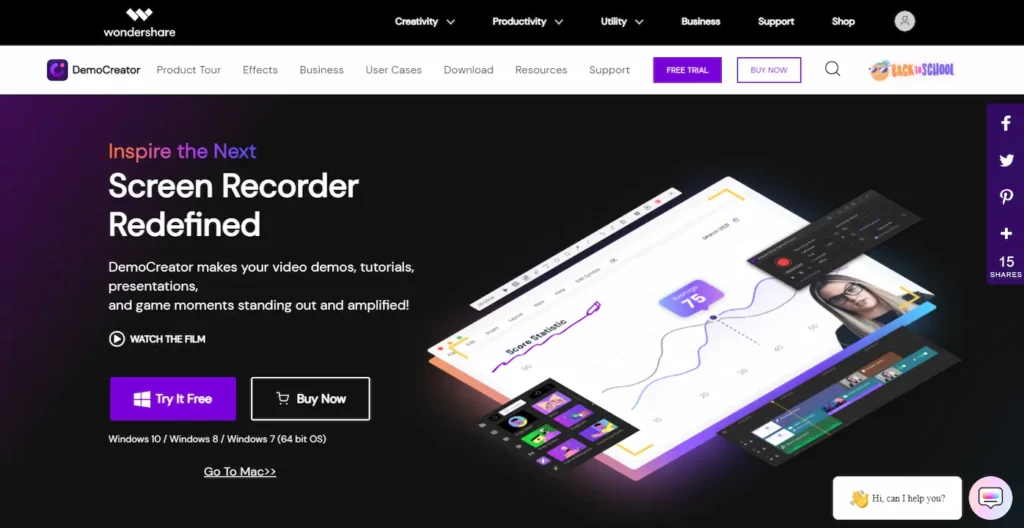
Es ist kompatibel mit Windows 10, Windows 8 und Windows 7 und macOS v11 (Big Sur), macOS v10.15 (Catalina), macOS v10.14 (Mojave), macOS v10.13 (High Sierra), wenn Sie Mac OS verwenden .
Schritt 2: Starten Sie das Spiel.
Starten Sie nun das Spiel, das Sie spielen und aufnehmen möchten. Passen Sie die visuellen Einstellungen des Spiels gemäß den Fähigkeiten Ihres PCs an.
Schritt 3: DemoCreator öffnen.
Klicken Sie nach dem Herunterladen der Software auf das Desktop-Symbol, um sie zu öffnen.
Schritt 4: „Spiel aufnehmen“.
DemoCreator bietet Ihnen verschiedene Aufnahmeoptionen. Wählen Sie „Record Game“, um Ihr PC-Spiel aufzunehmen.

Schritt 5: Passen Sie die Einstellungen an.
In diesem Schritt müssen Sie das Spiel auswählen, das Sie aufnehmen möchten. Stellen Sie dann die Bildrate ein, die Ihr Computer verarbeiten kann. Stellen Sie für ein qualitativ hochwertiges Video die Bildrate auf 120 fps ein.
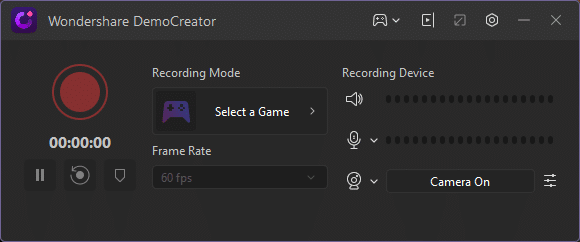
Sie können auch die Einstellungen Ihrer Aufnahmegeräte anpassen. Sie können das eingebaute oder ein externes Mikrofon oder eine Webcam wählen.
Schritt 6: Aufnahme starten
Wenn alle Einstellungen vorgenommen wurden, drücken Sie die rote Taste, um Ihre Aufnahme zu starten.
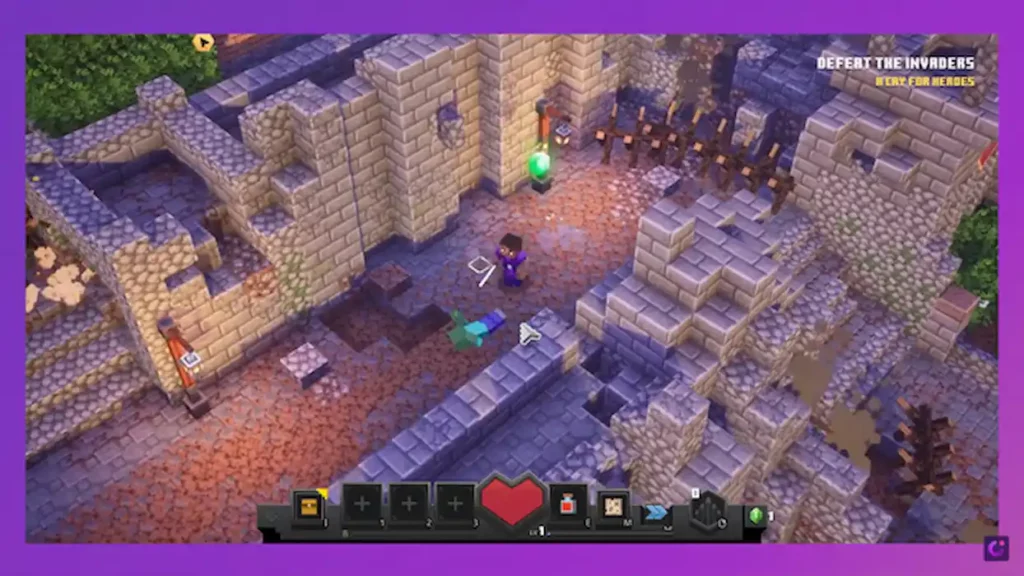
Wenn Sie fertig sind, drücken Sie F10, um die Aufnahme zu stoppen. Sie gelangen in den Video-Editor und die Video- und Audiospur werden automatisch präsentiert. Hier können Sie mit verschiedenen Bearbeitungswerkzeugen herumspielen, um Ihr Video für die Zuschauer attraktiver zu machen.

Gestalten Sie Ihr Spielvideo ansprechender mit DemoCreator
Nun stellt sich die Frage, wie Sie Ihr Spielmaterial ansprechender für YouTube gestalten können. Hier werden wir vier Möglichkeiten erwähnen, die Ihnen bei diesem Problem helfen können.
Nehmen Sie das Spiel mit Ihrem Gesicht in der Ecke auf
Zuschauer reagieren tendenziell besser auf Videos mit Gesichtern. Es macht die Aufnahme plausibler und realistischer. Ihr Gesicht kann die Zuschauer schneller ansprechen, da sie Sie sehen können, während Sie spielen.
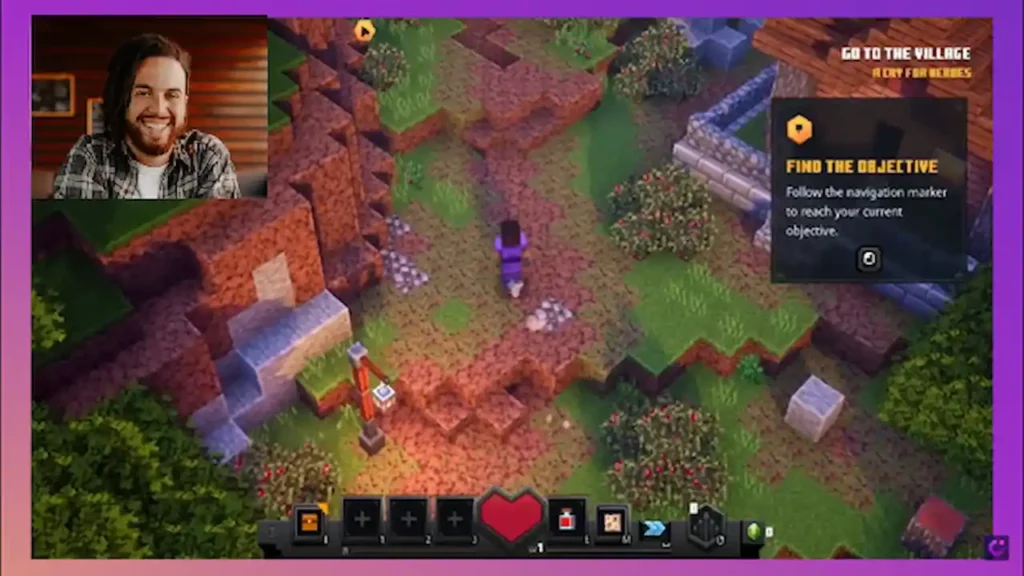
Um Ihr Gesicht aufzunehmen, schalten Sie die Webcam ein, bevor Sie mit der Aufnahme beginnen.
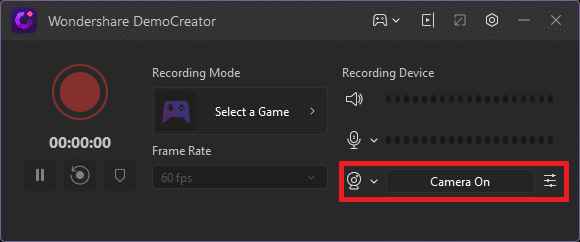
In der Ecke zeigt Ihnen ein kleines Fenster Ihr Gesicht. Hier können Sie die Form des Fensters anpassen und das Video auch spiegeln. Sie können seine Position auch ändern, indem Sie ihn herumziehen.
Nehmen Sie Spiel-Audio und Ihr Voiceover auf
Genauso wie Ihr Gesicht das Video plausibler machen kann, kann Ihre Stimme es überzeugender machen. Ein Video nur mit dem Audio des Spiels mag ein wenig langweilig erscheinen, aber das Hinzufügen eines Voiceovers kann die Faszination beseitigen.
Wenn ein Spiel besonders schwierig ist, können Sie außerdem verschiedene Dinge erklären, indem Sie ein Voiceover hinzufügen.
Um ein Voiceover hinzuzufügen, müssen Sie lediglich Ihr Mikrofon an den PC anschließen. Erlauben Sie DemoCreator dann, dieses Mikrofon zu verwenden und Ihre Stimme aufzunehmen.
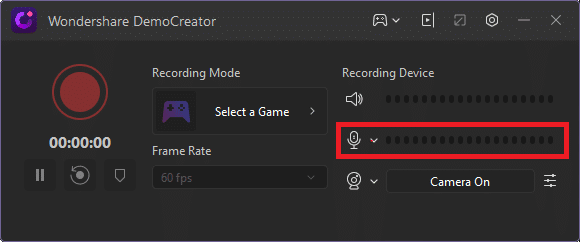
Hinzufügen einiger spielbezogener Bewegungsaufkleber
Abgesehen von Ihrer Stimme und Ihrem Gesicht ist das Hinzufügen von spielbezogenen Bewegungsaufklebern eine weitere Möglichkeit, Ihr Video ansprechender zu gestalten.
Sie sind super einfach hinzuzufügen und können das Interesse Ihrer Zuschauer stark wecken, indem Sie Ihrem aufgezeichneten Gameplay zusätzliche Farbe verleihen.
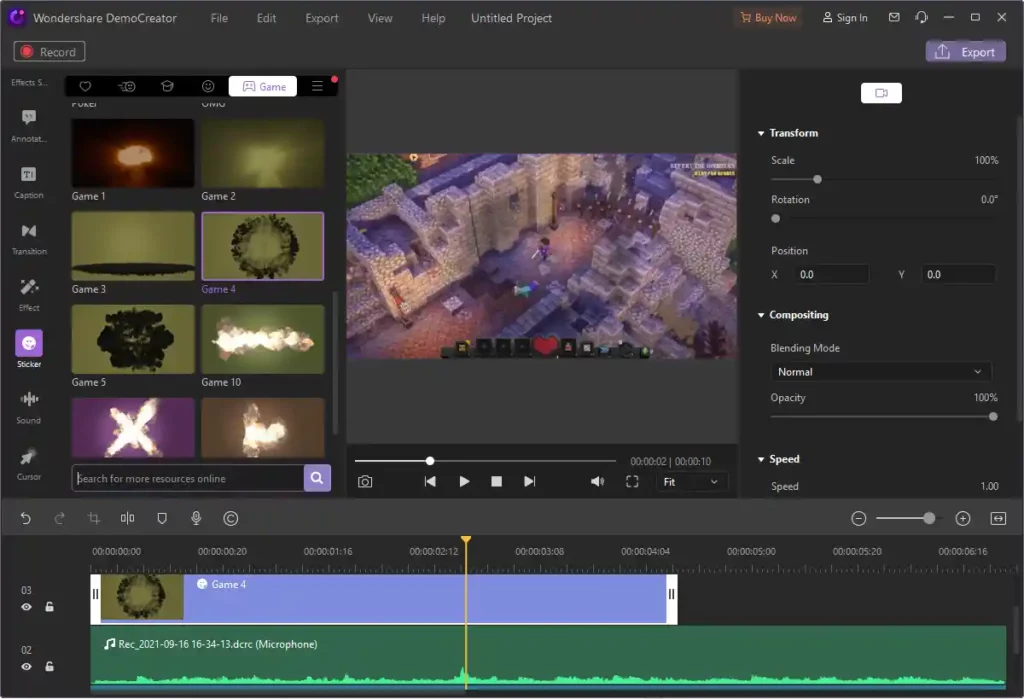
In der Videobearbeitungsoberfläche sehen Sie links ein Symbol mit der Bezeichnung „Sticker“. Sie können dies verwenden, um spielbezogene Bewegungsaufkleber hinzuzufügen. Um den Sticker hinzuzufügen, ziehen Sie ihn auf das Video und legen Sie ihn dort ab.
Erstellen eines attraktiven Video-Thumbnails
Miniaturansichten sind eine reduzierte Version Ihres Originalvideos. Der Name kommt von der Tatsache, dass sie normalerweise die Größe des Daumennagels haben.
Im Allgemeinen sind Thumbnails normalerweise der erste Eindruck, den ein Betrachter von Ihrem Video hat. Anhand dessen entscheidet der Zuschauer, ob das Video sehenswert ist oder nicht.
Daher ist es entscheidend, dass Sie ein lustiges und einschließendes Thumbnail entwerfen. Beim Entwerfen eines Thumbnails können Sie einen spannenden Moment als Hintergrund für Ihr Thumbnail auswählen und dann verschiedene Sticker und Text hinzufügen. Sie können auch die kostenlose Ressource von DemoCreator im Caption and Effects Store auswählen.
Fazit
YouTube ist eine hervorragende Plattform für Gamer, um ihre Fähigkeiten zu zeigen und mit der Gaming-Community zu interagieren. Um ein Gaming-YouTuber zu werden, benötigen Sie jedoch einen zuverlässigen Gameplay-Rekorder und -Editor.
Glücklicherweise bietet DemoCreator alle Funktionen, die Sie benötigen, um Ihr Gameplay aufzuzeichnen und das Filmmaterial zu bearbeiten, um es ansprechend zu gestalten. Also, laden Sie DemoCreator jetzt herunter und beginnen Sie Ihre fantastische Reise!
Haben Sie irgendwelche Gedanken dazu? Lassen Sie es uns unten in den Kommentaren wissen oder übertragen Sie die Diskussion auf unseren Twitter oder Facebook.
